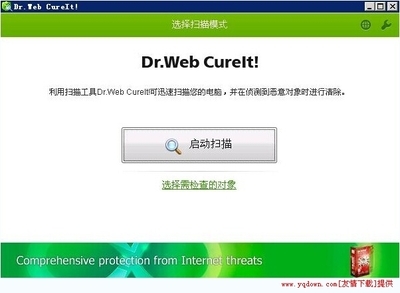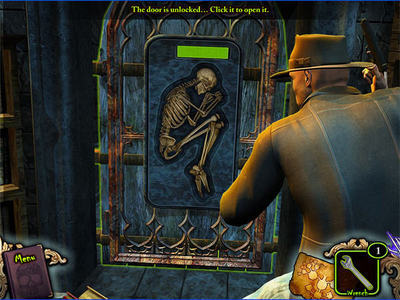2009.5.8 16:33 作者:wjj7303 | 评论:0 | 阅读:1706
第三节.指标编辑
面向对技术分析有较深认识、思想成熟的投资者,提供整套分析方法设计、测试、评价、优化平台,用户可以依据炒股经验或证券分析领域的各种新思想、新方法来自己动手设计各种各样的公式系统,打造驰骋股市的秘密武器。大智慧的公式编辑功能就为您提供了这样一种武器,用户可以通过对每日深沪两地交易所和历史上发送的行情数据按照简单的运算法则进行分析、选股、测试,在大智慧家当中一共提供了四大类公式编辑器。并且我们用了多类函数,以达到快速提取数据和提高运算能力,同时简化计算过程的要求。 因此对不同类型的函数我们赋予了相当精确的含义。常用的函数定义将放在附录中详细说明
5.3.1运行指标编辑
1)点击顶部菜单“功能”中的“自编指标”
2)鼠标移动至软件最左侧,当光标出现多页叠加后单击,出现选择菜单,选择“功能”栏中“自编指标”鼠标双击打开。
5.3.2指标编辑操作指南
“自编指标”按钮说明:
[新建]:点击后打开“指标编辑器”开始自编指标
[删除]:在左边窗口中选择指标公式,点“删除”删除所选指标。
[修改]:在左边窗口中选择指标公式,点“修改”修改所选指标
[常用]:选定公式组中的某一指标,再点击“常用”按钮,即可把该指标添加在常用指标一栏。
注:常用指标栏中指标会在K线图界面下方显示指标快捷键按钮
[导出]:点击导出按钮后,双击公式组中您想要导出的指标,然后点保存按钮进行导出。
[引入]:引入您机器中后缀名为.exp的公式文件。
打开“自编指标”窗口可以看到在左边窗口中可以看到:
[技术指标公式编辑器]:实现对技术图表分析中各类技术指标和自我定义的技术分析指标的编写,并且通过分析家的分析界面形成图表、曲线,以方便和寻找有意义的技术图形和技术特征。
[条件选股公式编辑器]:也就是通常意义上解释的智能选股。但我们的目的在于建立一个完全开放、自由的选股平台,可以通过对该平台的熟练使用,借助计算机的高速和准确的检索功能寻找满足您的理解的股票形态和技术特征,作到先知先觉,快人一步!并且提供相应的同样开放式的结果检测报告。
[五彩K线公式编辑器]:准确讲,该编辑器的功能是附属于条件选股功能之上的,我们可以通过该功能将满足条件的连续K线形态赋予颜色,区别了其它的K线。
[交易系统公式编辑器]:交易系统是在条件选股功能上的一次大的延伸,诣在建立一套完整的交易规则体系,通过该编辑器对各个相关的交易环节,包括买入的切入、卖出、止损以及整体的交易性能检验等等作出定量的规定,帮助投资者建立一套属于自己的买卖规则和理论。
5.3.3技术指标编辑例作
以下我们以技术指标的编辑为例作详细的说明:
新建指标:只要点击对应的指标类别,再点击“新建”就能添加相应的指标了。
1)每一个指标公式必须有一个名称,这个名称由字母或数字组成,公式名称在同类公式中必须是唯-的。例如不能同时存在两个AAA技术指标公式,但可以存在一个AAA技术指标一个AAA 条件选股公式,公式名称最多9个字符。
2)公式描述是文字,这段文字不宜过长。
3)该项选择定义了该指标显示的位置.是在主图上与K线叠加还是显示在副图上,一般来讲,只有少数几个主图指标会设定为主图叠加,例如MA均线,BOLL线等。
4)计算参数:每个公式可以设计1-8个计算参数,计算参数用来替代公式中所需要的常数,在使用时可以方便地调节参数,不必修改公式就可以对计算方法进行调节。计算参数包括参数名称、最小值、最大值、缺省值四个部分。参数名称用于标识参数,计算公式时采用缺省值计算,而最小值和最大值是参数的调整范围。
5)公式编辑栏,本栏为公式编辑的文本框。
6)密码保护,选中该栏目为指标公式加密。
7)公式注释是一段文字,相对于公式描述而言它可以很长,主要用来描述一个公式如何使用、注意事项、计算方法等等。
8)周期的设定:数据分析周期就是相邻两组数据的时间间隔,可以是从1分钟到1个月间的任意间隔;还可以是分笔成交分析周期,这种情况下时间间隔不定。
公式系统的引用周期: 应不同的使用者在分析周期习惯上的差异,大智慧特别设定了周期选择。这主要是针对在引用类函数在引用数据时锁定自己所需要的周期,例如在日线上、或者在周线上等等的要求。
函数的引用周期:大部分的函数本身没有使用周期的限制,除了少数几个描述分笔成交时买卖挂单和挂单量的函数因其本身的定义使用范围有限制。
9)技术指标公式还可以强制设定坐标线位置。例如KD指标我们需要在0、20、50、 80、100画5条坐标线,可以在坐标线位置输入框中写入;20;50;80;100", 这时在显示区内的图形的坐标的纵坐标将是定义好的坐标,否则的话,系统将会自动选择最佳的显示效果自动定义纵坐标,横坐标因为系统规定为时间坐标是不可更改的。
5.3.4技术指标公式编写格式和法则
所有的公式系统都是遵守统一的运算法则,统一的格式进行函数之间的计算,所以我们掌握了技术指标公式的基本原理,其他的公式也不会出脱其外。例如我们在指标公式系统内写下公式:
A:=X Y;
B:A/Z;
C:B*0.618;
至于函数的使用方法和指标的编写技巧,请仔细看完后两节的内容,如果您能举一反三,这些原理在潜移默化之后对以后其他的公式的编写大有裨益。您自己编写的指标将在"自编"页中得以体现。
第四节.向导选股
向导选股是我们做的一个帮助您进行选股的小工具。在这个工具中,我们已经编写了详细的选股步骤说明,您在阅读完说明之后,选择“我要选股”就能开始选股了。在向导选股界面的左方,已经罗列出选股的流程,您使用起来可以一目了然。
5.4.1打开向导选股
1)在顶部菜单中进入“功能”,选择“向导选股”
2)鼠标移动至软件最左侧,当光标出现多页叠加后单击,出现选择菜单,进入“功能”栏中“向导选股”鼠标双击打开。
5.4.2向导选股操作指南
1)打开后点击“我要选股”进入下一步
2)“选择候选股票”向导选股将在此处选择股票的范围内筛选,选择好点击“下一步”
3)“选择选股条件类型”选择按哪类公式筛选,选择好点击“下一步”
4)“选定公式或组合条件”按上一步所选类型公式中,选择某一公式,选择好点击“下一步”
5)“设定分析周期”选择好点击“下一步”(除了组合条件都需要)
6)“设定参数”此处设定的参数为上一步所选公式的参数,选择好点击“下一步”(只能设定有参数的各种公式)
7)这一步可点击“继续增加条件”来添加选择一组公式加入筛选,选择好点击“下一步”
8)“设定数据范围”和选择是否复权,选择好点击“下一步”
9)“设定时间区间”可选择某段时间数据进行选股,选出历史上某阶段内所有满足过条件的股票,选择好点击“开始选股”
10)选股结束后弹出窗口内股票,就是这次按所设公式参数,筛选出的。可在窗口上方填入自编板块名称,点击“保存”把所选股票保存至该板块,可在“自选报价”中查看。
注:为了选股的准确性,请确保本地数据的完整,如数据不全请下载所缺日K线数据
第五节.智能选股
条件选股通过公式系统的描述和统计功能实现各种技术形态和技术指标的测试和检验,同样它也遵守公式系统的基本格式和法则,但是由于功能的不同,又有些扩展的
格式和不同的表达方式。
大智慧软件支持技术指标、条件选股、交易系统、 五彩K线和组合条件五大类选股方法进行选股,同时还包括个股诊断的功能。
5.5.1打开智能选股
1)在顶部菜单中进入“功能”,选择“智能选股”
2)鼠标移动至软件最左侧,当光标出现多页叠加后单击,出现选择菜单,进入“功能”栏中“智能选股”鼠标双击打开。
5.5.2智能选股操作指南
打开“智能选股”后在左边窗口中可以选择根据以下公式选股
[技术指标]:技术指标选股是根据指标线的数值范围,或指标线是否向上或向下突破某数值来进行选股。与条件选股公式不同的是,技术指标选股还需要设定具体指标线发生了某种变化。例如要选出60日均线大于10的股票,需要首先选中MA技术指标,然后设置指标线MA4(60日均价线)大于10。
[条件选股]:使用选股公式来选股,是大智慧选股的标准方法。所谓条件选股公式,就是专门针对条件选股功能设计的分析公式,这种公式可以直接使用,不需要另外设置过多的参数。从选股条件列表框中选取需要的条件,然后设置参数、分析周期,按"执行选股"按钮。
[交易系统选股]:交易系统是一套完整的交易分析方法,它提供了买入和卖出两个方向的条件。条件选股系统可以选出交易系统发出某种信号的股票。选择某交易系统公式后,需要在选择需要查找的信号类型,可以是多头买入条件、多头卖出条件、空头买入条件、空头卖出条件、止损条件或任意交易信号。
[五彩K线选股]:特殊的K线形态往往对后市有非常准确的指示作用。利用大智慧的五彩K线选股功能,可选出某种K线形态的股票。如下图是按照早晨之星来选股。值得注意的是,有些K线形态是指示后市看跌的,用这些K线形态来选股,则是"卖出"选股。
[组合条件选股]:大智慧的组合条件选股,允许用户将不同分析周期的各种选股条件按“条件与”或“条件或”的方式组合,从而生成更多的选股方法。技术指标状态、条件选股条件、交易系统买卖指示、K线形态*、基本面选股等各种选股条件均可参与组合。
“智能选股”按钮说明:
[高级选项]: 可改变选股范围,选择某段时间数据进行选股,还能增加多组选股条件。
[成功率测试]:按测试按钮进行测试后,计算机会将测试结果显示出来供您分析;选股至板块 将选出来的股票添加至指定板块;
[选股至板块]:按〖选股至板块〗按钮,则选股结果直接保存到指定板块。
注意:若执行"选股至板块",所选板块中原有内容将全被覆盖。
[执行选股]:指定完选股范围之后,就可以执行选股供功能了
举例:假设想从深沪两市的A股中日线"MACD(12、26、9)"发生金叉的股票,可以这样做:在对话框左边的选股条件列表中找到条件选股/MACD,将对话框右边的
参数表数值设定为12、26、9,将"分析周期"设定为日线,然后按执行选股即可。若需要设定选股范围或进行历史阶段条件选股,可以按“高级”按钮选股范围缺省为沪市A股和深市A股,若要改变范围,请点击〖改变范围〗按钮;也可以将当前动态显示牌中显示的股票作为选股范围。历史阶段选股,就时选择历史上某一时间范围内该条件至少发生过一次的股票。
注:为了选股的准确性,请确保本地数据的完整,如数据不全请下载所缺日K线数据
第六节.个股评价
个股评价可以用来根据定制的评价公式对个股进行智能化综合评定。
5.6.1打开个股评价
1)顶部菜单选择“功能”中“个股评价”进入个股评价窗口。
2)鼠标移动至软件最左侧,当光标出现多页叠加后单击,出现选择菜单,进入“功能”栏中“个股评价”鼠标双击打开。
5.6.2编辑个股评价
“个股评价”按钮说明:
[新增评价]点击“新增评价”按钮,弹出评价编辑窗口,创建新评价
1)输入评价名称;
2)在公式组中选择个股诊断公式;(个股诊断公式可以先在公式编辑器中编辑)
3)点击“添加诊断”或“删除诊断”来编辑该评价所包含的诊断公式;
4)点击“显示诊断”可以预览诊断内容
5)点击“设定参数”来调整公式参数、设定诊断适用的周期和复权;
6)点击“确定”完成该评价编辑;
[修改评价]:选中要修改的评价名称,然后点击“修改评价”按钮,弹出评价编辑窗口,可以修改已有评价;
[删除评价]:选中要删除的评价名称,然后点击“删除评价”按钮,可以删除已有评价;
[测试评价]:选择股票后点击“测试评价”可以预览评价内容;
[默认评价]:点击“默认评价”,在K线图信息窗中“诊断”内容按选定的评价公式显示评价内容;
[导入]:引入您机器中后缀名为.pjf的公式文件。
[导出]:点击导出按钮后,双击公式组中您想要导出的指标,然后点保存按钮进行导出。
第七节.个股预警
一个人的精力是有限的,不可能随时监控所有的股票,但在瞬息万变、浩若烟云的股市上难免会错失良机。大智慧的个股预警是值得用户信赖的火眼金睛。它可以按照用户拟定的条件与范围监控股票,忠于职守,快速反应。结合大智慧自编公式的强大威力,用户几乎可以监控任何值得注意的情况。
大智慧的个股预警的监控条件分为四类:股票价格突破指定的上下限;股票涨跌幅突破指定的上下限;成交量突破指定的上下限;成交额突破指定的上下限。监控范围由用户自由设定。可以将设定的条件用于监控所有A股,也可以只监控自己感兴趣的某几只股票。一旦有了满足预警条件的股票出现,系统立即弹出预警窗口并发出声音提示,并且系统会将已经发出的预警情况记录下来供用户参考。
5.7.1打开个股预警
1)从顶部菜单“分析”中“个股预警”,即可打开预警窗口。
2)鼠标移动至软件最左侧,当光标出现多页叠加后单击,出现选择菜单,进入“功能”栏中“个股预警”鼠标双击打开。
5.7.2预警的操作指南
[预选股票窗口]:用于显示当前系统中已经设定好的待预警的股票,在预选股票的窗口下面有“加入”、“删除”的按钮,就是增加您要预警的股票
[预警条件窗]:用于显示当前系统中已经设定好的预警条件;
[预警记录窗]:用于记录系统历史上发出的预警,包括股票代码、预警时间、预警条件、预警价格,以及当前股价和目前的盈亏情况(与预警时刻比较)等。
[设置预警]:点击〖新增条件〗或〖修改条件〗按钮,将弹出预警条件设定对话框,用于设定预警条件。(我们最多提供10只股票的预警)对于价格或涨跌幅预警需要设定上下限。负数表示跌幅。若只需要涨幅预警可以只设定涨幅上限,下限设为0。用户还可以设定以何种方式发出警报。可以进行发声报警、弹出警示框报警,也还可以两者兼备、双管齐下。
注:预警条件不能重复设制相同条件项
[启动预警]:设定完成后点击“启动预警”开始预警,点击后按钮变为“停止预警”点击后停止预警。
[删除预警条件和预警记录]:
预警条件删除:选中预警条件,点击“删除条件”
注:对应的预警条件中存在预警记录,该预警条件不能删除,删除该预警条件对应的预警记录后才能删除
预警记录删除:选中预警记录,点击“删除预警”可删除选中的预警记录或按“清空预警”删除所有预警记录。
[拷贝]:预警条件窗和设置预警窗均设计了拷贝功能,可将预警记录复制到剪贴板中,用户可以根据需要随时进行复制和打印。
警告:预警需要连续消耗系统资源,因此不要加入太多的预警,否则可能会大幅降低预警反应速度。
第八节.星空图
星空图中一个圆点代表一只股票,把个股在一个二维坐标系中分布,其位置由数据决定。通过观察星星在星空图中的位置和分布,可以分析股票的状况,我们提供的不是简单的个股分析,而是个股在整体内的统筹分析。
5.8.1打开星空图
1)热键:【00 Enter】或按【。】进入大智慧星空图
2)鼠标移动至软件最左侧,当光标出现多页叠加后单击,出现选择菜单,进入“功能”栏中“星空图模型”鼠标选择双击打开。
3)顶部菜单“功能”中“星空图模型”选择进入进入大智慧星空图
5.8.2星空图操作指南
1)按【/】键,切换股盘图、速控星象图、涨盘星象图的画面
[股盘图]:流通盘[百万]-散户数[百]
[涨盘图]:流通股[百万]-涨幅[%]
[集速图]:控盘度[手]-集速[%]
2)按【*】键切换价盘星空图、散户星空图的画面
[散户星空图]:流通股[百万]-持股数[手]
[价盘星空图]:流通股[百万]-股价[元]
注:以上括号内的是指横-纵轴的坐标内容,如散户星空图中横轴为流通股,纵轴为
持股数
3)按【ENTER】键以散户数指标的个股(动态)K线状态,再按【Enter】或【Esc】返回
4)按【ALT H】浏览帮助
5)按【F7】进行财务筛选
6)按【F8】:针对于1日集速图、5日集速图、20日集速图、60日集速图之间的切换
注:只有在当前为集速图的情况下才有效
7)点击鼠标右键,可以进行股盘图、散户星空图、集速图、价盘星空图、涨盘图等的切换在查看星象图的坐标时,它的X轴和Y轴的名称所表示的内容即确定了点在坐标平面的位置,其中括号里面的是单位。如股盘图,X轴是流通股,Y轴是散户数,在图形的下方有包括证券名称、总股本、流通股本、流通市值、股价、涨幅、每股收益、市盈率等相关内容,只要将坐标停留在某一点上,就能查看相关内容。您可以根据自己的分析得出相关的结论。
每幅图上一般都会有四种颜色的点,绿色表示当前正在下跌的股票,红色则代表上涨,白色表示当前停牌的股票,黄色的代表已看过的股票。
8)功能键:【PageUp】:以坐标中心为基准,横坐标的前一只(左)股票;
【PageDown】:以坐标中心为基准,横坐标的后一只(右)股票;
【Home】:画面中最左的一只股票;
【End】:画面中最右的一只股票;
【 】:以坐标为中心放大画面;
【-】:以坐标为中心缩小画面;
【←】【↑】【→】【↓】:移动光标;
9)如果想看某一只股票在星空图的位置,只需敲击股票代码按回车即可,双击该股票的星空坐标或按【Enter】可进入个股散户线指标的分析图。
散户线原理:
a.散户线上升,筹码分散,散户线上升幅度加快,资金离场,容易演变为散户主导性行情。
b.散户线下降,筹码集中,主力持股数上升幅度加快,主力引导性大行情往往产生。
c.如散户线由升开始转降,通常说明主力开始进场收集廉价筹码,大盘可能转好。
d.散户线持续下降,股价也不涨,表明主力在压低建仓。
e.散户线持续下降后突然再次加速下坠,股价却小幅走高后横盘不涨,说明主力洗盘将结束,可能步入拉升阶段
f.散户线持续下降,股价反而走低,表明主力在悄然接盘。
g.散户线上升幅度开始加快,股价也上涨,说明主力在拉高派发手中的筹码。
h.散户线持续上升,如股价下跌,通常说明主力正在快速派发手中的筹码,出货坚决。
10)无论在何种星空图下,只要选中某只股票,点【。】键,就能在界面的左上角看到个股点评。再按【。】键,进入综合评价。
5.8.3散户星空图原理及研判
5.8.3.1散户星空图原理
横坐标是流通盘、纵坐标是人均持股数。
意义:键入600613(永生股份)回车,就会看到该股横坐标是9.12,表示该股流通盘是912万股,纵坐标16.93,表示人均持股1693股。在该图界面下,可以看到,有两条黄线将图纵向分为三个区域,这三个区域从左至右依次是小盘股、中盘股和大盘股;又有三条不同颜色的横线将界面有上到下分为四个区域,依次是高控盘区、较高控盘、中控盘和低控盘。
在此图的右侧,您可以见到1S,5S,20S,60S的字样,分别代表了1日、5日、20日、60日的集速,每只股票对应的集速就在此反映。每格集速显示栏分为10等分,绿色为跌,负值,代表散户数增加,筹码分散;红色为涨,正值,代表散户数减少,筹码增加。如果值在0-10(以百分比为单位)之间则显示栏中的红(或绿)色就以10等分的比例显示(如: 60S=-5则绿色在框中占一半大小),如果值大于10,则显示栏的颜色为满格。这样可以比较直观的观测个股的涨跌情况。
5.8.3.2散户星空图研判
1)在分区中,可以清晰的看到处于不同控盘区的股票情况,在流通盘一定的情况下,持股数越高,说明筹码更多被少数人(通常为主力)所掌握而集中;集中速率如果也上升,说明资金进场的速度加快,应该关注;持股数越低,说明筹码越分散;集中速率下降,说明资金离场的速度加快,应该警惕主力出货。
2)高控盘区的持股数往往很高,筹码集中形成高度控盘,但太高则要注意风险,警惕主力变现!但也有反例:比如一些机构长线投资策略,看好某只股票的长期价值,比如佛山照明一直为各大基金持有。
3)低控盘区持股数较低,筹码分散,散户性主导行情,除非主力进场放量,否则离上涨的周期往往很长;值得注意的是:由于长期超跌,也会导致偶尔反弹行情。
4)对于中度控盘区域可以多加关注,这时主力通常控制一定流通筹码,持股数也比较高应当密切注意集中速率的变化,主力具备发动行情启动的能力,往往是孕育黑马的区域。
5.8.3.3集中速率研判规则
集中速率主要反映散户数上升和下降的幅度
1)通常情况下集中速率越高,散户数下降越快,资金入场越快;但也要注意这样一些
特殊情况,有些股票主力一直进入其中,股价已经拉高几个台阶,这时集中速率一直居高不下,例如600377宁沪高速,集中速率一直很高,主力一直试图出货;
2)集中速率越低,散户数上升越快,资金离场越快;其中1S表示1天集中速率;5S 表示5天的集中速率依次类推,不同数值表示不同的天数的集中速率
附:散户星空图的区分标准:
高控盘区:持股数大于60手; 较高控盘区:30<=持股数<60;
中控盘区:15<=持股数<30; 低控盘区:15<=持股数;
小盘股:流通A股<5000万股; 中盘股:5000万股<=流通A股<15000万股;
大盘股:流通A股>=15000万股
5.8.4价盘星空图原理和判研
5.8.4.1价盘星空图原理
1)横坐标X轴对应流通盘;指股票的流通盘的大小
纵坐标Y轴对应股价;代表不同股票价位
2)从图中可以看出中国股市和股价关系最为密切的基本面因素就是流通股本。基本上流通股本的大小就决定了其价格区间。
3)其中黄颜色曲线代表市场平均流通市值,上方白色曲线代表1.5倍市场平均流通市
值下方白色曲线代表0.5倍市场平均流通市值
4)按【Pagedown】或【Pageup】,移动光标键 可以查看股票的集中速率
5.8.4.2价盘星空图判研
1)从图中我们可以看到流通盘越小,股价往往很高;流通盘越大,股价相应要低。这 是中国股市目前的规律和现状。
2)最上方区域股价涨幅很高,特别一些股票价格一直高企,很多时候由于机构长期介入其中,高控盘使得价值发生偏离,形成“黑洞”股票,如当时的银广厦、东方电子等,应当注意其变现的压力。但有些真正具有投资价值的股票除外。
3)最下方的股票价格低,应区别对待,对于有实质性重组的潜力的,可以多加留意,对于具有内在的原因如ST,或基本面,财务状况的持续恶化则要谨慎。所以风险与机会共存!
4)对于流通盘适中,中低价位的股票,在图中处于左下方的个股,未来有价格上升空间,加上市场上资本运作的便利,往往是牛股产生的温床。
第九节.系统测试平台
所谓系统测试,就是用历史数据来验证投资方法的正确性。测试平台将历史上所有满足买入或卖出条件的位置找出来,计算每一次交易的收益,从而得到采用该投资方的可以得到的准确收益。
大智慧系统测试平台从信号有效性和交易有效性两方面来描述一个投资方法的好坏。所谓信号有效性就是当买入信号发出后,股票价格是否在一定时间内真的上涨到期望的幅度,其统计重点是出现信号后上涨的概率,我们用成功率来表示;而交易有效性就是对完整的买入和卖出交易进行统计,查看每次交易的收益情况,其统计重点是每次交易是否盈利,我们用年收益率来表示。
大智慧系统测试平台能在短时间内对任意分析方法形成各种图表形式的量化测试报告,定量地从成功率、盈利能力、风险系数等多方面评价投资方法的实战价值。用户可根据评测报告,对投资理念进行有的放矢的修正,全面提升实战性能。
5.9.1打开系统测试平台
1)顶部菜单“功能”选择“系统测试平台”进入系统测试平台
2)鼠标移动至软件最左侧,当光标出现多页叠加后单击,出现选择菜单,进入“功能”栏中“系统测试平台”鼠标选择双击打开。
5.9.2系统测试平台操作指南
测试平台可以对技术指标、条件选股和交易系统三种分析方法进行系统测试,测试需要进行这样几个步骤,分别用于设置分析方法及其参数、买入/卖出条件设定、平仓条件设定及测试对象(只针对单只股票)。
1)选择分析方法:从列表中选中需要测试的分析方法,然后设置其计算参数。
选择分析方法时,如果该分析方法引用了未来数据,系统就会自动提示出来,防止影响测试结果。所谓未来函数,就是函数不满足时间的不变性,即时间靠后的数据对时
间靠前的结果产生影响。大智慧里只有极少的函数是未来函数,如之字转向类函数。 应尽量避免使用此类函数,以防影响测试结果。设置好分析方法后,按下一步进入买入条件设定。
2)选择买入条件:
[测试时间段]:仅测试该时间段内发生的买入或卖出行为,强制平仓盈亏不计入测试结果:当测试结束时,系统如果不处于空仓状态则会按照最后一天的收盘价进行平仓,如果选中该选项,则强制平仓的收益将被记入测试结果,否则不计入。(建议不要选择该项目)。
[买入规则]:对于技术指标测试,在这里需要设定在什么条件下买入股票。
如果是条件选股或交易系统测试,则该项由公式决定,不需要用户设定。
[资金交易规则]:当条件满足时,系统需要决定买入多少股票。系统提供四种买入方式可供选择,分别是:1:全部资金买入,即将所有可用资金买入该股票;2:部分资金买入,即将所有可用资金的一部分买入该股票,例如可以设定使用30%的资金;3:固定资金买入:每次动用固定数目的资金买入该股票,例如可以设定每次买入30000元的股票;4:固定股数买入,即每次买入固定的股票数量,例如可以设定每次买入200股。
[连续信号规则]:当出现连续买入信号时需要采取何种措施,有四种方式可以用来选择:1:不再买入,此时必须等到发出卖出信号后才能再次买入;2:同等买入,买入的数量与上一个买入信号相同;3:递增买入,较上一个买入信号买入更多的股票;4:递减买入,较上一个买入信号买入更少的股票。递增买入和递减买入还要选择每次递增或递减的比例。
[忽略连续信号]:短期内发生的连续信号往往需要将它删除,系统提供的对这种情况的支持。可以选择忽略若干周期内发出的连续信号,如果忽略0周期内的信号,等同于不忽略任何买入信号。
设置好买入条件后,按下一步进入平仓条件设定。
3)平仓条件设定
设定在什么条件下卖出股票。对于交易系统公式,因为公式中已经设置了卖出条件,所以平仓条件是可选的,而对于技术指标和条件选股条件的测试则必须至少指定一个平仓条件。
[目标周期平仓]:买入若干周期后,无论涨跌都平仓。本例选择20个交易日平仓。
[目标利润率]:当前股价上涨,与买入价相比收益达到指定百分比则卖出。本例选择与买入价相比到达10%的利润以后自动平仓。
[最大损失率]:当前股价下跌,与买入价相比损失达到指定百分比则卖出。本例选择与买入价相比到达5%的亏损以后自动平仓。
[利润跟踪]:随着股价的变化,每当股价从一个新高位置产生下跌,则计算从这个新高开始最大允许多少产生多少亏损。为避免股价震荡,可以设置新高后若干天内损失幅度。如指定4日最大损失5%表示4日内浮动亏损超过5%。
[成交价盘整]:若干日内价格变动幅度小于指定涨幅,则认为是价格盘整,强制平仓。
设置好买入条件后,按下一步进入测试模型选择
4)测试模型
这里可以设定资金的测试范围。
[单股票测试]:对每一只股票投入固定的资金,不同股票间设立单独的账户,只能用于购买该只股票。
[加入股票]:点击加入,选择您需要测试的股票。测试范围是指对那些股票进行测试。建议选择较多的股票进行测试,这样测试结果更具有广泛性。输入全部股票共投入资金
设置好测试模型后,按下一步进入系统测试设定
5)系统测试设定
这里显示刚才你所设定的策时条件。点击“保存默认设置”系统测试设定的条件可以设为默认值。按“开始”按钮,系统将按照设定进行测试,并将测试结果显示出来。
5.9.3系统测试结果分析
系统测试结果可以分为摘要、报告、明细、分布和收益五个部分。从股票选择框中选择需要了解股票,然后上半部分的内容窗口将显示该股票的实际的测试结果。
[摘要]:显示系统最重要的分析结果,主要有年回报率、成功率等几项内容,将鼠标移动到项目名称上,可以看到该项目的具体含义。
[报告]:详细列示每一次交易的详细情况报告,分为交易测试和信号测试两个部分。
[明细]:详细列示每一次交易的价格,数量、收益和类型。
[分布]:用小圆圈来表示每一次交易的盈亏状况,每一小圆圈代表一次交易,其水平位置表示交易发生的时间(以卖出时间为准),其垂直位置表示收益情况,位置约高表示收益越大,具体收益数值及百分比分别标注在图形两边的坐标上。红色小圆圈表示盈利
交易,绿色表示亏损较易,该图形象直观的表示了每次交易的盈亏情况,例如交易中的红点多而绿点少,说明胜率较高。但并不胜率高则收益一定高,若每次盈利交易都盈利甚少,而每次亏损交易都亏损甚多,则胜率高也不一定能够赚钱。
[收益]:用曲线来表示历史收益情况,红色表示处于盈利状况,绿色表示处于亏损状态。
[设定]:详细列出当前系统测试结果的设定
[保存结果]:进行测试后,可以将测试结果保存到文件中,供以后调用。(可以从顶部菜单“功能”中“打开测试文件”打开保存的侧时文件)。点击“保存结果”,可以将测试结果保存在指定的文件目录里。
注:为了测试的准确性,请确保本地数据的完整,如数据不全请下载所缺日K线数据
第十节.阶段排行
大智慧阶段排行功能可以统计选定的股票在任意时段内的累计涨跌幅、换手率及最大涨幅,同时进行排行和比较,以此发现主力动向以及挑选潜力股。
5.10.1打开阶段排行
1)顶部主菜单中选择“功能”中“阶段排行”即可。
2)热键:在任何界面下点击【Ctrl F2】,即实现该功能。
3)鼠标移动至软件最左侧,当光标出现多页叠加后单击,出现选择菜单,进入“功能”栏中“阶段排行”鼠标选择双击打开。
5.10.2阶段排行操作
1)激活该功能后,屏幕会弹出一菜单,根据菜单提示进行选择,系统则依据您的要求进行统计排行;
2)用鼠标对关键字段点击,列表将自动对所有个股以该字段进行升序或降序排行。可通过键盘【/】、【*】对关键字段进行选择。
3)在阶段排行中,选中某个股票回车或双击,可以同时查看该股K线图和使用阶段排行
4)【Esc】退出。
第十一节.F10搜索引擎
F10搜索引擎为你提供强大的个股和板块F10资料搜索功能。在此,您可以方便地查阅到各种重要信息。
5.11.1打开F10搜索引擎
1)顶部主菜单中选择“功能”中“F10搜索引擎”即可。
2)鼠标移动至软件最左侧,当光标出现多页叠加后单击,出现选择菜单,进入“功能”栏中“F10搜索引擎”鼠标选择双击打开。
5.11.2F10搜索引擎使用
在查找框中输入关键字,系统会自动搜索出符合条件的股票的F10资料,双击股票名称就会显示相关信息。点击“下一个”在当前页中搜索出查找的关键字
注:使用F10搜索引擎前,先下载完整的F10资料,确保搜索准确性。
第十二节.板块监测
大智慧板块监测可以在盘中及时跟踪各板块(概念、行业、地域)的动向及其领涨股,从中发现热门板块、潜力板块、风险板块以及板块中的潜力股。
5.12.1打开板块监测
1)顶部主菜单中选择“板块”中“板块监测”即可。
2)鼠标移动至软件最左侧,当光标出现多页叠加后单击,出现选择菜单,进入“板块”栏中“板块监测”鼠标选择双击打开。
3)热键:在任何界面下按【Alt F2】,即实现该功能。
5.12.2板块监测操作
1)进入该页面后,用【 】键对板块分类进行切换(行业、地域、概念等)。
2)通过【*】键对板块的总市值、总金额、流向、涨幅、换手率、市盈率等进行排行,通过鼠标对关键字段进行点击,可以按照该关键字段进行板块升序、降序排列;
3)【Enter】键进入板块成员详细列表。
第十三节.股权分置模型
股权分置方案最重要的是明确预期,即使个股试点也需研究对整个市场的影响。
大智慧股权分置解决模型为管理层提供数据支持,为研究者提供分析平台,为投资者提供市场机会。不同的模型比较,不同的方案分析。大智慧“送股+权证”方案为万国测评-大智慧联合课题组研究成果,供市场各方参考。
5.13.1股权分置进入方式
1)顶部菜单“股权分置模型”中“股权分置模型分析” 选择进入
2)鼠标移动至软件最左侧,当光标出现多页叠加后单击,出现选择菜单,进入“功能”栏“股权分置模型”选择“股权分置模型分析”鼠标选择双击打开。
3)热键:在任何界面下点击快捷键“49”
5.13.2股权分置使用
1)进入股权分置模型选择,左边栏为模型选择,右边栏为所选模型参数设置,下方栏中显示所选模型特点介绍,确认后进入“股权分置解决模型”
2)进入“股权分置解决模型”后可以看到按所选模型计算出的结果排列,点击上方各种模型菜单,可切换模型。双击个股或按回车键可打开“模型转换工具”进行个股股权分置。
3)在股权分置图中鼠标右击选择菜单中“保存到EXCEL”则可以把股权分置数据以EXCEL文件导出。
(注:每次输出文件名统一,输出后请及时把文件改名,以免被下一个输出文件替换)
5.13.3股权分置特点分析
大智慧股权分置解决模型含六大模型,可调节不同的参数进行分析研究。
[非流通股A股市场有偿准入模型](送股权证模型)
特点:系统性风险一次性分离,市场活跃度增加;流通股东利益得到保障,非流通股股东送股成本市场化,方案可操作性强,可能批量推广。
[非流通股A股市场有偿准入模型](送股模型)
特点:方案简洁易懂;流通股东预期明确;非流通选股独立决策,没有法律障碍;完成过程不需新增资金,市场除权全流通。
[配股全流通模型分析]
特点:方案简洁;但以净资产为基础进行配股,评价标准不够合理,不能达到优质优价;由于实施过程中需要10配5相当于大智慧方案10送2的市场效果,还需花5000亿。
[缩股全流通模型分析]
特点:适合试点,投资者理解容易。但市场预期难以明确,且单方面改变了股本结构,每股净资产和每股收益,只要有一股不同意,在法律上就很难通过。同时可能造成B股、H股市场的震荡。
分析结果:个别试点可行,推广很难但作为整体规则无法操作。
[扩股全流通模型分析]
特点:与缩股方案类似,适合试点,投资者理解容易。但市场预期难以明确,且单方面改变了股本结构,每股净资产和每股收益,只要有一股不同意,在法律上就很难通过。同时可能造成B股、H股市场的震荡。流通股一扩一相当于非流通股向流通股10送3。
分析结果:个别试点可行,推广很难。
[市价全流通模型分析]
特点:效率最高,可迅速恢复市场化功能;但对现有流通股股东损害巨大,由于二级市场暴跌后,非流通股东能够得到的溢价也不是很高。
分析结果:双输方案,实践证明,操作可行性不大。
第十四节.荐股平台
包含咨询机构、注册分析师的每日荐股以及民间高手前日在大智慧模拟炒股中买进的股票。针对咨询机构和分析师的荐股,回车可以查看荐股理由;民间高手的荐股,回车可以进入该选手模拟帐号明细。精彩回放栏目用于回顾咨询机构的历史荐股。
5.14.1荐股平台进入方式
1)顶部菜单“平台”中“荐股平台”选择进入。
2)鼠标移动至软件最左侧,当光标出现多页叠加后单击,出现选择菜单,进入“功能”栏“平台”选择“荐股平台”鼠标选择双击打开。
3)从开机主菜单中选择“特色平台”中“咨询机构荐股”单击鼠标左键或按【Enter】
键进执行操作,按【Esc】键退出当前菜单。
5.14.2荐股平台操作
荐股擂台对咨询机构、注册分析师和民间高手给予星级评价,评价依据为最近5日荐股的涨跌情况,主要包括以下栏目:
[机构荐股]:当日开市前机构所推荐股票的现价涨跌排名,鼠标双击或按回车能看到当日荐股理由。
[分析师荐股]:当日开市前机构所推荐股票的现价涨跌排名。
[民间高手荐股]:当日开市前机构所推荐股票的现价涨跌排名,鼠标双击或按回车能看到该高手详细资料。
第十五节.基金平台
基金平台对基金持仓及变动情况进行统计、汇总和排序。投资者一方面可以通过分析基金持仓股变化趋势选择购买基金;另一方面可以分析个股的基金持有情况和仓位增减来选择股票。
5.15.1基金平台进入方式
1)顶部菜单“平台”中“基金平台”选择进入。
2)鼠标移动至软件最左侧,当光标出现多页叠加后单击,出现选择菜单,进入“功能”栏“平台”选择“基金平台”鼠标选择双击打开。
3)从开机主菜单中选择“特色平台”中“基金平台”单击鼠标左键或按【Enter】键进执行操作,按【Esc】键退出当前菜单。
5.15.2基金平台操作
[基金排行]
界面列表项目说明
净值季增长% -基金单位净值最新报告期的季增长率。
股票比% -基金持有股票金额占基金总资产比例。
季增减% -本季的股票比减去上季的股票比。
债券比% -基金持有债券金额占基金总资产比例。
现金比% -基金持有银行存款及清算备付金金额占总资产比例
总份额 -基金期末份额总额。
首席股 -基金仓位最重的股票。
鼠标双击或按回车键看到对应基金持股列表
[基金持股]
界面列表项目说明
基金家数-持有该股的基金家数。
合计持股-基金本期持有该股数量合计,单位万股。
占上市公司%-本期持股占流通盘的百分比。
季增减-本期持股和上期持股的差。
占基金净值%-基金持股市值占基金净值的比例。
注:下方菜单可选择基金类型。
第十六节.高手追踪
大智慧模拟炒股以其高度的真实性、客观性、权威性受到广泛关注,其中涌现出来的民间高手已成为市场关注的焦点,”高手追踪”将即时发送他们的交易情况,欢迎订阅。
5.16.1高手追踪进入方式
1)按热键【79】
2)鼠标移动至软件最左侧,当光标出现多页叠加后单击,出现选择菜单,进入“功能”栏“资讯”选择“高手追踪”鼠标选择双击打开。
3)当日历史回顾:顶部菜单“资讯”中“高手追踪”选择进入。
4)盘中实时弹出
第十七节.短线精灵
短线精灵实时监控沪深A股的涨跌、成交、盘口、资金流动及板块热点,迅速给出异动信息,帮助投资者及时把握市场机会。
5.17.1短线精灵进入方式
1)顶部菜单“资讯”中“短线精灵”选择进入。
2)鼠标移动至软件最左侧,当光标出现多页叠加后单击,出现选择菜单,进入“功能”栏“资讯”选择“短线精灵”鼠标选择双击打开。
3)盘中实时弹出:盘中鼠标经过或点击图示位置
5.17.2短线精灵操作
1)打开“短线精灵”鼠标双击股票名单,切换至个股分时图。
短信精灵类别表:
类别
说明
数字含义
股价异动报警
1.火箭发射
快速上涨并创出当日新高
5分钟涨幅
2.快速反弹
当日下跌之后形成快速反弹走势
5分钟涨幅
3.高台跳水
当日经过一轮上涨之后形成快速下跌的局面
5分钟跌幅
4.快速下跌
当日下跌之后再次形成快速下跌的局面
5分钟跌幅
成交报警
5.大笔买入
有大笔主动买入成交
本笔成交量
6.大笔卖出
有大笔主动卖出成交
本笔成交量
盘口报警
7.有大买盘
5档买盘中有大笔挂单
买盘合计
8.有大卖盘
5档卖盘中有大笔挂单
卖盘合计
类别
说明
数字含义
涨跌停板报警
9.封涨停板
当前一笔成交封住涨停
涨停价(Internet)/本笔换手(Dos)
10.封跌停板
当前一笔成交封住跌停
跌停价(Internet)/本笔换手(Dos)
11.打开涨停
当前一笔成交打开涨停
成交价(Internet)/本笔换手(Dos)
12.打开跌停
当前一笔成交打开跌停
成交价(Internet)/本笔换手(Dos)
指数涨跌动因报警
13.拉升指数
显著拉抬指数
5分钟内对上证/深证指数的拉升值
14.打压指数
显著打压指数
5分钟内对上证/深证指数的打压值
板块报警
15.大幅放量
板块大幅放量
板块指数的量比
16.快速上涨
板块快速上涨
板块指数的5分钟涨幅
17.快速下跌
板块快速下跌
板块指数的5分钟跌幅
第六章.大智慧股民交互平台
第一节.大智慧论坛
在大智慧软件使用上碰到什么问题,对大智慧有什么新建议或想其他股民进行交流都可以登陆大智慧论坛
6.1.1大智慧论坛进入方式
1)顶部菜单“资讯”中“论坛交流”
2)鼠标移动至软件顶部菜单后,会在菜单下出现隐藏菜单,点击“论坛”进入大智慧论坛。
3)鼠标移动至软件最左侧,当光标出现多页叠加后单击,出现选择菜单,选择“功能”栏“资讯” 中“论坛交流”双击后进入大智慧论坛。
4)在浏览器地址栏中,直接输入地址http://bbs.gw.com.cn/回车进入大智慧论坛。
第二节.模拟炒股
大智慧超级模拟炒股大赛(1.0版),在吸收前期运营经验的基础上,对操作界面、比赛规则、奖励设置等都做了较大改动。新赛程将提供更富有挑战性的炒股体验,加强参赛者与公司之间的互动,推出更丰富的奖励机制。我们的目标是吸引众多投资高手同台竞技,提高广大证券投资爱好者的交易水平,发掘民间高手,在大智慧的平台上创造投资收益率神话,打造中国人自己的“股神”!
本模拟炒股大赛可以免费参与,也提供付费机制,以让参赛者获得更好的成绩和更多的奖励机会。参赛者的资产将持续,可以在下一期赛程中投入,也可用于购买公司提供的各种服务。模拟交易帐户将提供透支机制。以一季度为一个大的赛程,赛程中设置月月奖与季度大奖(具体奖励设置见当期广告)。业绩排名规则将让每一个层次的参赛者均有获奖机会,新规则将设置赚钱大鳄奖、交易高手奖两大类奖项(当期奖励请电话咨询)。
6.2.1模拟炒股进入方式
1)点击右上角“大赛”菜单,进入模拟炒股页面。
2)在浏览器地址栏中,直接输入地址http://mncg.gw.com.cn/回车进入模拟炒股页面。
第三节.投票箱
我们有很多有意思的活动,用户可以通过投票箱参与,而每次投票活动都有一定的起止时间,具体情况可见当日公告。
6.3.1投票箱进入方式
1)顶部菜单“资讯”中“投票箱”
2)鼠标移动至软件最左侧,当光标出现多页叠加后单击,出现选择菜单,选择“功能”栏
“资讯”中“投票箱”双击后进入投票箱页面。
对于活动的优胜者我们会给予一定的奖励。
第四节.千股千问
您在进行股票运作的过程中如果有什么疑问,就可以通过大智慧千股千问来发问,我们的专家会给您一个满意的答复。
6.4.1千股千问进入方式
1)在顶部菜单的“资讯”中选择“千股千问”进入千股千问页面。
2)鼠标移动至软件最左侧,当光标出现多页叠加后单击,出现选择菜单,选择“功能”栏“资讯” 中“千股千问”双击后进入千股千问页面。
6.4.2千股千问操作
输入个股代码(如"900906")和所要提的问题、您的称呼,“提交”就可以了。接下来会有一个提示,问您是否需要继续发问或是退出,只要按自己需要选择即可。我们的专家会在尽可能短的时间内给您回复。
第五节.路演平台
在这里您可以看到各公司的路演信息,还可以尽情发问、进行网上交流。
6.5.1路演平台进入方式
1)顶部菜单“路演”点击进入。
2)鼠标移动至软件最左侧,当光标出现多页叠加后单击,出现选择菜单,进入“功能”栏“资讯”选择“路演平台”鼠标选择双击打开。
3)快捷键:777回车进入路演平台
6.5.2路演平台操作
第六节.涨跌投票、试点调研投票
用户可以通过投票参与,大智慧从每日投票中抽奖,奖励请电话咨询,具体情况可见当日公告。
6.6.1涨跌投票方式
在个股分时图中,在窗口左边可以看到“涨跌投票”按钮,鼠标移至上方出现投票框,选择“看涨、看平、看跌、”后,输入手机号、身份证号,便于抽奖。
6.6.2试点调研投票方式(目前调研股权分置改革)
大智慧从即日起将对所有上市公司的试点方案进行问卷调查,欢迎各位股东的踊跃参与!我们会把您的投票及时反馈给上市公司,您的投票或许可以决定该方案通过与否!
在实施股权分置改革方案个股分时图中,在窗口左边可以看到“试点调研”按钮,鼠标移至上方出现投票框,选择投票项目后,输入手机号、身份证号,便于抽奖。
第七节.培训中心
培训中心以简单易懂的FLASH动画,对“大智慧”的各种特色功能操作及指标讲解。
6.7.1培训中心进入方式
1)顶部菜单“资讯”中“培训中心”点击进入培训中心网站。
2)鼠标移动至软件最左侧,当光标出现多页叠加后单击,出现选择菜单,进入“功能”栏“资讯”选择“培训中心”鼠标选择双击打开培训中心网站。
第八节.公式集锦
公式集锦网站中提供用户自己编写的公式下载,希望大家一起研究、使用、优化,一起提高,所以如果有好的公式、建议、想法,可以同我们联系,也可以直接同作者联系。
6.8.1公式集锦进入方式
1)顶部菜单“资讯”中“公式集锦”点击进入公式集锦网站。
2)鼠标移动至软件最左侧,当光标出现多页叠加后单击,出现选择菜单,进入“功能”栏“资讯”选择“公式集锦”鼠标选择双击打开公式集锦网站。
6.8.2公式集锦操作
进入后可以看到各种公式按下载次数排列,各种公式包括、公式名称、作者、公式下载、备注说明。
1)用户挑选所需公式点击“公式名称”下载。
2)所下公式文件为压缩文件,需先解压后才能导入“大智慧”中。
2)使用“自编指标”中“引入”把所下公式引入“大智慧”中。
3)在个股K线图画面中直接输入所下指标名称可更换原有的指标,如“FRCS”(芙蓉出水)。
注:公式的测评全是个人之见,所以所有的公式仅供参考和学习,请勿用于实战,过失自负。
第七章.大智慧外汇版
为其广大的外汇交易客户量身定造的新一代外汇行情报价分析系统,提供丰富的辅助分析,并结合了传统的股票软件操作习惯,使得功能更完备、操作更易上手,以帮助从事外汇交易业务的人士迅捷、便利地了解国际外汇交易行情,助您在外汇市场上把握瞬息万变的交易良机。
第一节.运行大智慧外汇版
1)顶部菜单“外汇”点击后运行大智慧外汇版,选择主站后按“登陆”
2)鼠标移动至软件最左侧,当光标出现多页叠加后单击,出现选择菜单,进入“功能”栏“外汇”鼠标选择双击运行大智慧外汇版,选择主站后按“登陆”
第二节.行情报价显示牌
该页面为各分类的外汇品种实时报价表。
1)用【PageUp、PageDown】来对表格翻页【↑、↓】和来选择外汇品种
2)拖动软件下方滚动条,可查看行情报价显示牌上不同栏目
3)点击行情报价显示牌上“开盘价、最新价、涨跌”等栏目,等会自动按点击的栏目实现从高到低排序,再次点击,则可以实现从低到高排序。
4)行情列表下,【Enter】键循环切换外汇分时走势、K线图、行情列表画面。
第三节.分时行情浏览
该页面里左边窗口是分时走势曲线,即每一分钟的成交价的连线。右上窗口是实时报价栏,右下窗口是成交明细表
1)按英文代码输入(如美元港币是USDHKD)
2)【Enter】键切循环切换外汇分时走势、K线图、行情列表画面。
3)【F1】查看“每笔成交明细” 或鼠标右击菜单中选择。
4)【F5】循环切换外汇K线图、分时走势或鼠标右击菜单中选择。
第八章.系统工具
第一节.数据下载
大智慧信息港Internet版的选股,排行,离线浏览等功能需要有完整的数据,请使用数据下载工具,及时下载补充数据
8.1.1运行数据下载
1)顶部菜单“工具”中“数据下载”点击打开。
2)鼠标移动至软件最左侧,当光标出现多页叠加后单击,出现选择菜单,进入“功能”栏“工具”中“数据下载”鼠标双击打开。
3)收盘后退出“大智慧”系统会出现下载数据的提示。
8.1.2数据下载使用
1)打开后选择所要下载数据的类别
2)日线数据可以分多次来完成下载,可以在选择任意时段。
3)选择完成后点“下载”即可。
第二节.数据维护工具
此工具不能与大智慧执行程序同时使用
8.2.1运行数据维护工具
1)顶部菜单“工具”中“数据维护工具”点击打开。
2)鼠标移动至软件最左侧,当光标出现多页叠加后单击,出现选择菜单,进入“功能”栏 “工具”中“数据维护工具”鼠标双击打开。
8.2.2数据维护工具使用
[数据补充] 当您需要将您从大智慧网站下载的历史K线数据补充到大智慧证券信息港的时候可以使用数据补充功能。
1)补数可以针对残缺的日线进行补充。
2)在进行数据补充的时候,请将数据包放在盘符:dzhtmp下,系统会在处理完毕后删除该目录下所有*.zip文件,所以在开始之前请先确认此目录下面没有别的*.zip文件。
[数据转换] 当你需要手动将大智慧信息港的日线数据转换成周线、月线数据的时候可以使用数据转换工具。
[数据截取] 当您需要取得大智慧信息港中部分日K线数据用于另一台计算机大智慧信息港数据补充的时候可以使用数据截取工具。
1)数据截取功能截取的是指定时间段内的日线。
2)点击开始后,选择存放截取结果文件的路径。按“保存”后即可。
[数据编缉] 当您的大智慧信息港中的各类K线数据上有不正确的数据的时候可以使用数据编辑工具,它可以帮助您增加、删除或是修改那些错误的数据。
1)选择要编辑的数据的类型(五分钟线,日线),在代码框中输入股票代码,按回车后则显示该股票的行情数据。
2)增加记录:在最后一行上的7个编辑框中填入你需要增加的某天的数据源,按下<增加>按钮,可将该日期数据插入数据文件中,插入时会自动按日期排序。
3)修改记录:选取需修改的数据的日期,或直接点击某一行记录,然后在最后一行的7个编辑框中可以对其中的数据进行修改,按下<修改>按钮,即可保存修改的数据。
4)删除记录:选取需要删除的数据的日期,或直接点击某行记录,点击<删除>按钮即可将当前行删除。
5)按时间定位:在数据编辑模块中可按需要修改数据的时间进行定位,用户只需在日期框中输入所需数据的日期,光标(蓝色横条)将会自动定位到该记录。
[数据删除] 当你需要删除大智慧信息港中多余的分时线和日K线的时候可以使用数据删除功能。
1)数据删除功能用来完成对日线或5分钟线的数据删除。
2)选择需要删除的分钟线或日线的时间周期:在执行删除操作时,需要选择删除的起始日期以及终止日期(若起始日期和终止日期为同一日,则删除当日数据)。单击<开始>按钮,进行删除。
第三节.个人理财
如果您是一位老股民,您是否有这样的体会:入市几年来,随着交易次数的增多,分红、配股送股、除权等使得您的帐务管理越来越麻烦,是赔是赚一时间自己都算不清楚;如果您是一位新股民,您是否想用一种简便的方法快速计算出您的投资成本,清晰的记录下您的投资历史,有效的进行投资风险的分析。大智慧的个人理财系统正是根据广大股民的理财需要应运而生。它不仅能够实时计算盈亏,更能从不同角度汇总每笔交易,让您可以结合市场实际迅速调整资金比例和持仓结构,理性操作,从容进出。大智慧的个人理财系统真正使您轻松炒股, 在风起云涌的股市中应付自如。
8.3.1运行个人理财
1)顶部菜单“工具”中“个人理财”点击打开。
2)鼠标移动至软件最左侧,当光标出现多页叠加后单击,出现选择菜单,进入“功能”栏 “工具”中“个人理财”鼠标双击打开。
8.3.2个人理财使用
初次使用,点击“新建帐户”按照提示信息登记一个新帐户。再次使用时,您只需选择指定帐户,点确定即可进入。
个人理财按钮说明:
[新增]:1)投入资金:当您有资金入帐时,您只需点帐户管理中的存款入帐,输入资金的入帐金额,点确定即可。
2)买入/卖出股票:选择上证/深证,买入日期填入买入(卖出)股票的代码成交量,成交价格系统自动填入该股实时数据,可按需求修改。交易费根据参数设置中所设数据与买入/卖出股数自动计算出。
3)分红/送股/配股:选择上证/深证,填入股票名代码、日期填入分红/送股/配股方案,或直接填入分红金额,点确定,您的此笔交易就自动入帐了。
[修改]:左上角下拉菜单中选择“历史交易”鼠标双击历史交易或点中按“修改”可重新编辑修改。
[删除]:左上角下拉菜单中选择“历史交易”选择历史交易按“删除”可删除历史交易。
[数据备份]:可备份当前个人理财中所有帐户数据
[数据导入]:可导入以前备份的个人理财数据
[投资净值]:计算投资净值,用于“投资分析”中数值准确性。
[参数设置]:大智慧个人理财系统可以根据用户需要自定义交易的各种手续费、印花税等,在弹出的界面中选择证券类别点“修改”按需要修改,修改完毕后按"确认"退出。
[新增帐户、删除帐户、修改帐户]:点击“新增帐户”点确定即可生成新的帐户。个人理财可以让您随心所欲的建立多个帐户,使用时您只需在帐户列表中选择帐户即可在多个帐户间来去自如。
修改帐户为修改帐户密码
[投资分析]:会有根上证走势图、投资净值走势图和股票市值/净值柱状线
当股票市值/净值柱状线高于上证走势图时,
当股票市值/净值柱状线低于上证走势图时,
[汇总表]:迅速了解目前的持股损益状况,通过表单,您可以了解到个股持仓量、持仓成本、市值、浮动盈亏、最新价、保本价等相关信息
[股票名称]:下拉菜单中选择个股,通过列表单显示,您可以清楚的了解到您的每笔交易的详细情况,成交日期、交易活动、成交价格、成交量、成交金额
[历史交易]:列出建立帐户以来所有交易情况。
第四节.自选设定
8.4.1打开自选设定
1)顶部菜单“工具”中“自选设”点击打开。
2)鼠标移动至软件最左侧,当光标出现多页叠加后单击,出现选择菜单,进入“功能”栏 “工具”中“自选设”鼠标双击打开。
8.4.2自选设定使用
左边窗口自选板块(默认自选1-8)按【Insert】键可新建自选板块,按【Delete】删除自选板块(默认自选1-8不可删除)
右边窗口对应每个自选板块中的自选股,此时直接输入股票代码或个股名称拼音首字母,可直接添加该股。选中某个股按【Delete】键删除个股至自选。
第五节.投资计算
8.5.1打开投资计算器
1)顶部菜单“工具”中“计算器”选择“投资计算器”点击打开。
2)鼠标移动至软件最左侧,当光标出现多页叠加后单击,出现选择菜单,进入“功能”栏 “工具”中“计算器”选择“投资计算器”鼠标双击打开。
3)快捷键:按【Caps Lock】(大小写锁定键)
8.5.2投资计算器使用
输入股票代码,股票数,手续费,买入价,卖出价,快速计算出投入资金,保本价,利润等数值
第六节.系统设置
8.6.1打开系统设置
1)顶部菜单“工具”中“设置”选择“系统设置”点击打开。
2)鼠标移动至软件最左侧,当光标出现多页叠加后单击,出现选择菜单,进入“功能”栏 “工具”中“设置”选择“系统设置”鼠标双击打开。
8.6.2自动翻页
设置自动翻页间隔时间
[自动翻页操作]:
1)顶部菜单“工具”中“设置”选择“暂停翻页”点击开始翻页,再次点击则暂停翻页。
2)鼠标移动至软件最左侧,当光标出现多页叠加后单击,出现选择菜单,进入“功能”栏 “工具”中“设置” 选择“暂停翻页”点击开始翻页,再次点击则暂停翻页。
3)开始/暂停翻页,按快捷键【Ctrl p】
8.6.3最小化显示行情跑马灯
选择后,最小化“大智慧”,会在屏幕上方显示行情跑马灯,点击行情跑马灯最大化“大智慧”
8.6.4保存行情列表顺序
选择后保存用户设定的行情字段。选择后退出“大智慧”再次进入时,行情报价牌上字段按用户设定的排列。
8.6.5提示数据下载
选择后,在盘后退出“大智慧”时会出现数据下载的提示。
第七节.委托设置
8.7.1打开委托设置
1)顶部菜单“工具”中“设置”选择“委托设置”点击打开。
2)鼠标移动至软件最左侧,当光标出现多页叠加后单击,出现选择菜单,进入“功能”栏 “工具”中“设置” 选择“委托设置”点击打开。
8.7.2委托设置使用
委托设置按钮说明
[开始委托]:在委托列表中选择委托进行委托。
[添加现有委托]:如果您在自己的电脑已安装营业部为您提供的委托程序,请首先点击[添加现有委托]按钮,进行委托的添加,然后在弹出的窗口中, 输入您委托的营业部(券商)的名称,然后选择您使用的委托软件,[确认]后,返回。最后您只要点一下 [开始委托]就可打开您自己的委托程序,进行网上交易。
[删除委托]:删除列表中不需要的委托程序(仅删除列表,委托程序不删除)
[下载委托程序]:如果您没有自己的委托程序,请点击[下载委托程序]选择您所开户的营业部。 [确认] 后进行下载。下载完成后退出, 最后您只要点一下[开始委托程序]就可打开您自己的委托程序,进行网上交易。(大智慧服务器会定期更新委托程序)
[设为默认]:如果委托列表中有多个委托程序,设为默认后,按快捷键:F12直接打开默认的委托。(系统默认将最后次运行的委托程序设置为默认)
注:1、通过大智慧软件下载的委托程序,如果在委托程序运行时提示需要密钥盘或密钥文件或程序提示缺少某个文件,您得向您所开户的营业部索取。
2、通过委托程序进行网上交易时,请与您开户所在的券商签订网上交易协议,领取网上交易软件与交易安全代理证书及软件(或从券商提供的网站中下载)
第八节.重新初始化
当实时数据出现错误的情况下,可点击“重新初始化”,从行情服务器上重新获得正确数据。
第九节.大智慧剪贴板
大智慧剪贴板是一个系统剪贴板的工具,可以记录下每次剪贴的内容,利用大智慧的剪贴板甚至可以将网上的各种文章,如股评等保存起来,而且能将剪贴内容中的股票及号码自动提取出来(在剪贴版右侧),点击剪贴板中间的选择按钮即可加入自选股。
8.9.1大智慧剪贴板使用方法
先打开大智慧软件,顶部菜单“功能”中“大智慧剪贴板”,打开后是一个空白剪贴板,不必管他,然后你就可以随意浏览网上的文章了,对你感兴趣的文章或段落如想保存可先点右键复制,然后切换到大智慧,你想保留的文章就已经自动贴进剪贴板了!
也可以把操作次序颠倒过来,先复制文件,然后打开大智慧剪贴板保存。另外,你也可以把大智慧剪贴板当作一个简易的写字板自己编写内容保存。
大智慧剪贴板按钮说明:
保存剪贴板:按钮"保存剪贴板"的功能就是将您所看到的内容以文本方式自动保存到指定目录dzhclipbrdclip.txt中
添加到自选:如果文本的内容中带有6位以上的数字,或符合股票名称的文字,那么剪贴板的程序就会自动将它提取,相关的内容会显示在窗口的右半部分。也就是说如果内容中有600650和浦发银行的字样,那么提取自选股的程序就会添加新锦江和浦发银行两只股票。值得注意的是:提取股票号码的时候是以遍历的方式进行的,也就是说,如果内容中有600600650,那么被提取的股票将是"青岛啤酒"(600600)和"新锦江"(600650)两只。同时还有一点需要注意,由于在设计的时候考虑到显示时名称要对齐,所以有些股票的名称中间有空格,比如"新 锦 江",那么如果文本内容中存在的是"新锦江"则不会被提取。
注:每次只能保存一篇文章,后保存的文章会删掉前一篇,解决的方法是:打开大智慧安装目录下clipbrd目录将保存下来的文章重新命名或编号即可,或在clipbrd里新建一个文件夹,把每次保存的文章拖入这个文件夹中。
只要启动过一次剪贴板,程序就会开始自动监控windows系统剪贴板中的内容并予以粘贴,这种监控是程序默认的。每次复制后都会跳出该程序的窗口,也许会给您在使用别的应用程序时带来不便,只要去除“开始监控”的选项即可消除这样的麻烦。
第十节.软件升级
“大智慧”在运行中会自动判断是否需要升级,如需升级会在后台自动运行升级程序,用户也可以手动运行升级程序。
1)顶部菜单“工具”中选择“检查最新程序”点击打开。
2)鼠标移动至软件最左侧,当光标出现多页叠加后单击,出现选择菜单,进入“功能”栏 “工具”中选择“检查最新程序”点击打开。
升级完成后“大智慧”会在下次启动时完成升级。
第九章.附录
第一节.大智慧功能热键清单
〖Enter〗:k线,分时走势,排行报价画面快速切换
〖Esc〗:退回上页
〖F1〗:个股成交明细表 〖F2〗:个股分价表
〖F3〗:上证领先 〖F4〗:深证领先
〖F5〗:实时走势图/K线分析图切换 〖F6〗:查看[自选一]个股
〖F7〗:k线画面下指标参数设定 〖F8〗:分析周期切换
〖F9〗:k线画面下画线工具 〖F10〗:个股概况(个股F10)
〖F12〗:自助委托
〖0 Enter〗:系统功能菜单
〖01 Enter〗/〖F1〗:分时图中个股成交明细表
〖01 Enter〗/〖F1〗:K线图中查看个股历史行情报表
〖02 Enter〗/〖F2〗:分时/K线图中查看个股分价成交明细
〖1 Enter〗:上证A股行情 〖2 Enter〗:上证B股行情
〖3 Enter〗:深证A股行情 〖4 Enter〗:深证B股行情
〖5 Enter〗:上证国债行情 〖6 Enter〗:深证国债行情
〖7 Enter〗:上证基金行情 〖8 Enter〗:深证基金行情
〖9 Enter〗:中小板块行情 〖10 Enter〗:个股概况(个股F10)
〖11 Enter〗:涨幅排行 〖12 Enter〗:震幅排行
〖13 Enter〗:成交量排行 〖14 Enter〗:现手排行
〖15 Enter〗:量比排行 〖16 Enter〗:资金流向排行
〖17 Enter〗:委比排行 〖18 Enter〗:换手率排行
〖19 Enter〗:市盈率排行 〖20 Enter〗:股价排行
〖21 Enter〗:总市值排行 〖22 Enter〗:流通市值排行
〖23 Enter〗:信息地雷排行 〖30 Enter〗:板块指数行情
〖31 Enter〗: 板块指数涨幅排名 〖41 Enter〗:开放式基金行情
〖42 Enter〗:LOF基金行情 〖43 Enter〗:ETF基金行情
〖49 Enter〗:大智慧全流通 〖51...58 Enter〗:切换至自选板块(1-8)
〖59 Enter〗:实时解盘 〖60 Enter〗:全部A股涨幅排名
〖61 Enter〗:上证A股涨幅排行 〖62 Enter〗:上证B股涨幅排行
〖63 Enter〗:深证A股涨幅排行 〖64 Enter〗:深证B股涨幅排行
〖65 Enter〗:上证国债涨幅排行 〖66 Enter〗:深证国债涨幅排行
〖69 Enter〗:中小板块涨幅排行 〖70 Enter〗:荐股擂台
〖71 Enter〗:上交所公告 〖72 Enter〗:深交所公告
〖74 Enter〗:财经新闻 〖79 Enter〗:高手追踪
〖80 Enter〗:全部A股综合排名 〖81 ENTER〗:上证A股综合排名
〖82 ENTER〗:上证B股综合排名 〖83 ENTER〗:深证A股综合排名
〖84 ENTER〗:深证B股综合排名 〖85 ENTER〗:上证国债综合排名
〖86 ENTER〗:深证国债综合排名 〖89 ENTER〗:中小板块综合排名
〖777 ENTER〗:路演平台 〖888〗:智慧投票箱
〖Alt D〗:除权标记 〖Alt H〗:当前帮助
〖Alt I〗:信息地雷标记 〖Alt M〗:最高/最低标记
〖Alt Q〗:退出大智慧 〖Alt X〗:自选设定
〖Alt Z〗:选择自选 〖Alt F1〗:个股概况
〖Alt F2〗:板块监测 〖Alt F5〗:静态分析
〖Alt F7〗:自定义指标参数 〖Alt F9〗:画线工具选择
〖Alt F12〗:自助委托 〖Ctrl D〗:清除画线
〖Ctrl F〗:手动复权 〖Ctrl Q〗:区间统计
〖Ctrl P〗:开启/暂停自动翻页 〖Ctrl R〗:向前复权
〖Ctrl T〗:向后复权 〖Ctrl 2--8〗:画面组合切换
〖/〗:切换指标 〖Shift Tab〗:画面坐标变换
第二节.指标快捷键清单
〖110〗:MA 移动平均线 〖112〗:CHANNELS 通道线
〖114〗:主力成本 〖115〗:TDX 天地线
〖116〗:SAR 抛物转向 〖117〗:XS 薛氏通道
〖118〗:PBX 瀑布线 〖120〗:ROC 变动速率
〖121〗:MTM 动力指标 〖123〗:DMI 趋向指标
〖125〗:RSI 相对强弱指标 〖126〗:主力轨迹
〖128〗:DMA 平均离差 〖130〗:DPO 区间震荡线
〖132〗:MACD 指数平滑异同平均线 〖133〗:KDJ 随机指标
〖134〗:CCI 顺势指标 〖139〗:PSY 心理线
〖140〗:BIAS 乖离率 〖141〗:W&R 威廉指标
〖142〗:%B 布林极限 〖143〗:CR 能量指标
〖144〗:BRAR 人气意愿指标 〖148〗:TRIX 三重指数平滑平均数
〖149〗:ASI 振动升降指标 〖150〗:OBV 能量潮
〖151〗:主力进出 〖154〗:MFI 资金流量指标
〖155〗:PVI 正量指标 〖156〗:NVI 负量指标
〖157〗:VMACD 指数平滑异同平均线 〖158〗:VR 容量比率
〖161〗:WVAD 威廉变异离散量 〖163〗:EMV 简易波动指标
〖164〗:拉升在即 〖165〗:底部构成
〖166〗:主力买卖 〖170〗:MIKE 麦克指标
〖171〗:CDP 逆势操作 〖180〗:ADL 藤落指数
〖181〗:ADR 涨落比率 〖182〗:ABI 指标
〖183〗:STIX 指数平滑广量指标 〖187〗:EXPMA 平滑移动平均线
〖188〗:散户线 〖189〗:KCX 控筹线
〖190〗:成交笔数 〖191〗:每笔手数
〖AD〗:AD集散量、A/D上涨家数比 〖ABI〗:ABI 指标
〖ACD〗:ACD 收集派发 〖ADL〗:ADL 藤落指数
〖ADR〗:ADR 涨落比率 〖ALF〗:ALF 过滤指标
〖ASI〗:ASI 振动升降指标 〖ASR〗:ASR 浮筹比例
〖ATR〗:ATR 真实波幅 〖AMOUNT〗:AMOUNT 成交额
〖ADTM〗:ADTM 动态买卖气指 〖B〗:%B 布林极限
〖BBI〗:BBI 多空指数 〖BTI〗:BTI 广量冲力指标
〖BFTD〗:VB 波幅通道 〖BIAS〗:BIAS 乖离率
〖BOLL〗:BOLL 布林线 〖BRAR〗:BRAR 人气意愿指标
〖B3612〗:B3612三减六日乖离 〖BWIDTH〗:BWIDTH 布林极限宽
〖BBIBOLL〗:BBIBOLL 多空布林线 〖CD〗:CD 相对强度
〖CHAIKIN〗: CHAIKIN 佳庆线 〖CR〗:CR 能量指标
〖CCI〗:CCI 顺势指标 〖CDP〗:CDP 逆势操作
〖CHO〗:CHO 济坚指数 〖CYC〗:CYC 指南针成本均线
〖CYS〗:CYS 市场盈亏 〖CYW〗:CYW 主力控盘
〖CYQKL〗:CYQKL指南针博弈K线长度〖DDI〗:DDI 方向标准离差指数
〖DKX〗:DKX 多空线 〖DMA〗:DMA 平均离差
〖DMI〗:DMI 趋向指标 〖DMIQL〗DMI-QL 趋向指标(钱龙)
〖DPO〗:DPO 区间震荡线 〖DBCD〗:DBCD 异同离差乖离率
〖DBGC〗:DBGC 底部构成 〖DPTB〗:DPTB 大盘同步指标
〖EMV〗:EMV 简易波动指标 〖ENV〗:ENV 轨道线
〖EOM〗:EOM 活动能力 〖EXPMA〗:EXPMA 平滑移动平均线
〖FASTKD〗:FASTKD 随机快步 〖GLZB〗:ALF 过滤指标
〖HDNL〗:EOM 活动能力 〖II〗:II当日成交密度
〖JDQS〗:JDQS 阶段强势指标 〖JJZB〗:CHO 济坚指数
〖JEZF〗:江恩正方 〖KD〗:KD 随机指标
〖KDJ〗:KDJ 随机指标 〖KST〗:KST 完定指标
〖LFS〗:LFS 锁定因子 〖LWR〗:LW&R 威廉指标
〖LJX〗:量价线 〖LJQS〗:VPT 量价趋势
〖LSZJ〗:LSZJ 拉升在即 〖M1〗:M1 移动平均线
〖MA〗:移动平均线 〖MI〗:MI 动量指标
〖MFI〗:MFI 资金流量指标 〖MJR〗:MJR
〖MTM〗:MTM 动力指标 〖MACD〗:MACD 指数平滑异同平均线
〖MASS〗:MASS 重量指数 〖MICD〗:MICD 异同离差动力指数
〖MIKE〗:MIKE 麦克指标 〖NDB〗:NDB 脑电波
〖NVI〗:NVI 负量指标 〖NORVOL〗:NORVOL 标准化成交量
〖OX〗:OX 图 〖OBV〗:OBV 能量潮
〖OSC〗:OSC 震荡量 〖OBOS〗:OBOS 超买超卖
〖OLAL〗:OLAL 叠加线 〖PR〗:PR 穿透率
〖PBX〗:PBX 瀑布线 〖PSY〗:PSY 心理线
〖PVI〗:PVI 正量指标 〖PVT〗:PVT价/量 趋势
〖PRICE〗:PRICE 价位线 〖PRICEOSC〗:PRICEOSC 指数震荡
〖QLCX〗:钱龙长线 〖QLDX〗:钱龙短线
〖QLZB〗:钱龙指标 〖QRSI〗:QRSI 量RSI
〖QHLSR〗:QHLSR 阻力指标 〖RC〗:RC 变化率指数
〖RS〗:RS 相对强弱比 〖RMI〗:RMI
〖ROC〗:ROC 变动速率 〖RSI〗:RSI 相对强弱指标
〖RCCD〗:RCCD 异同离差变化率指数 〖SP〗:SP 低点搜寻交易系统
〖SAR〗:SAR 抛物转向 〖SCR〗:SCR 筹码集中度
〖SMI〗:SMI 〖SJKB〗:FASTKD 随机快步
〖SJPF〗:ACD 收集派发 〖SOBV〗:SOBV 能量潮
〖SRMI〗:SRMI MI 修正指标 〖STIX〗:STIX 指数平滑广量指标
〖SLOWKD〗:SLOWKD 慢速KD 〖SDKJ〗:四度空间
〖TBR〗:TBR 新三价率 〖TDX〗:TDX 天地线
〖TDZS〗:CCI-4.0 通道指数 〖TRIX〗:TRIX 三重指数平滑平均数
〖TRIX40〗:TRIX-4.0 TRIX趋向指标 〖UOS〗:UOS 终极指标
〖VB〗:VB 波幅通道 〖VR〗:VR 容量比率
〖VMA〗:VMA 成交量指标 〖VOL〗:VOL 成交量
〖VPT〗:VPT 量价趋势 〖VOSC〗:VOSC 成交量震荡
〖VSTD〗:VSTD 成交量标准差 〖VMACD〗:VMACD 指数平滑异同平均线
〖WR〗:W&R 威廉指标 〖WDZB〗:KST 完定指标
〖WLLD〗:威力雷达 〖WVAD〗:WVAD 威廉变异离散量
〖XS〗:XS 薛氏通道 〖XDT〗:XDT 心电图
〖ZIG〗: ZIG ZIG ZAG 之字转向 〖ZDZB〗:ZDZB 筑底指标
〖ZHPS〗:ZHPS 智慧判势 〖ZHSL〗:ZHSL 换手率
〖ZLGJ〗:ZLGJ 主力轨迹 〖ZLJC〗:ZLJC 主力进出
〖ZLMM〗:ZLMM 主力买卖 〖ZUPR〗:ZUPR 阶段涨幅
〖ZVOL〗:ZVOL 阶段总成交量 〖ZLCB〗:主力成本
〖ZAMOUNT〗:ZAMOUNT 阶段总成交额 〖CCI40〗:CCI-4.0 通道指数
〖STOCKRSI〗:STOCKRSI 〖SHX〗:散户线
第三节.常用函数简介
大智慧的公式编写系统用了多类函数,以达到快速提取数据和提高运算能力,同时简化计算过程的要求。因此在不同类型的函数我们赋予了相当精确的含义。以下我们将介绍十类函数。
[行情函数]:(OPEN、CLOSE、HIGH、LOW、VOL等)
OPEN/CLOSE:开/收盘价,取得该周期开/收盘价
HIGH/LOW:最高/低价,取得该周期最高/低价
VOL:取得该周期的成交量
ADVANCE:上涨家数,该函数只对大盘有效
AMOUNTT:成交额,取得该周期成交额
SELLVOL:主动性卖单,当本笔成交为主动性卖盘时,其数字等于成交量否则为0
[大盘函数]:(INDEXA、INDEXC、INDEXH等)
INDEXA:表示同期大盘的成交额
INDEXC/INDEXO:表示同期大盘的收/开盘价
INDECH/INDEXL:表示同期大盘的最高/低价
INDEXADV:表示同期大盘的上涨家数
INDEXDEC:表示同期大盘的下跌家数
INDEXV:表示同期大盘的成交量
注:大盘函数只有待用户看过大盘以后才能发挥作用
[常数函数]:(CAPITAL、市盈率、量比等)
CAPITAL:返回流通盘大小,单位为手;对于A股得到流通A股,B股得到B股总股本,指数为0
注意:该函数返回常数
[时间函数]:(DATE、DAY、TIME等)
DATE:有效返回值范围为700101-1341231,表示19700101-20341231取得该周期从1900年以来的年月日DAY:取得该周期的日期,有效返回值1-31
[引用函数]:(MA、HHV、COUNT、REF、SUM、SMA等)
MA:简单移动平均
用法: MA(X,N),求X的N日移动平均值.算法:(X1 X2 X3 ... Xn)/N
例如:MA(CLOSE,10)表示求10日均价
HHV:求最高值
用法:HHV(X,N),求N周期内X最高值,N=0则从第一个有效值开始。
例如:HHV(HIGH,30)表示求30日最高价
COUNT:统计函数
用法::COUNT(X,N),统计N周期中满足X条件的周期数,若N=0则从第一个有效值开始。
例如:COUNT(CLOSE>OPEN,20)表示统计20周期内收阳的周期数
REF:向前引用,引用若干周期前的数据。
用法:REF(X,A),引用A周期前的X值。
例如:REF(CLOSE,1)表示上一周期的收盘价,在日线上就是昨收 。
SUM:求总和。
用法:SUM(X,N),统计N周期中X的总和,N=0则从第一个有效值开始。
例如:SUM(VOL,0)表示统计从上市第一天以来的成交量总和 SMA:求移动平均。
用法:SMA(X,N,M),求X的N日移动平均,M为权重。
算法:若Y=SMA(X,N,M) 则 Y=[M*X (N-M)*Y']/N,其中Y'表示上一周期Y值,N必须大于M。
例如:SMA(CLOSE,30,1)表示求30日移动平均价
[逻辑函数]:(IF、CROSS、NOT等)
IF:根据条件求不同的值。
用法:IF(X,A,B)若X不为0则返回A,否则返回B
例如:IF(CLOSE>OPEN,HIGH,LOW)表示该周期收阳则返回最高值,否则返回最低值
CROSS:交叉函数 CROSS(A,B)
A:变量或常量,判断交叉的第一条线
B:变量或常量,判断交叉的第二条线
列如:CROSS(MA(CLOSE,5),MA(CLOSE,10)):5日均线与10日均线金叉CROSS(CLOSE,12):价格由下向上突破12元。
NOT:求非逻辑 NOT(X)
返回非X,即当X=0时返回1,否则返回0。
列如:NOT(ISUP):是否平盘或收阴
[数学函数]:(MAX、MIN、LN、三角函数等)
MAX/MIN:求最大/小值。用法: MAX(A,B)返回A和B中的较大值
LN:求自然对数,用法: LN(X)以e为底的对数
[统计函数]: (STD、VAR、AVEDEV等)
STD:估算标准差
用法::STD(X,N)为X的N日估算标准差
例如:STD(CLOSE,10):求10周期收盘价的估算标准差。
nΣx2-(Σx)2
算法: n(n-1)
VAR:估算样本方差
用法::STDP(X,N)为X的N日总体标准差
nΣx2-(Σx)2
算法: n2
AVEDEV:平均绝对偏差
用法:AVEDEV(X,N)
算法: (1/nΣx-x )
指标函数:(COST、WINNER、SAR、ZIG等)
COST:成本分布
用法:COST(10),表示10%获利盘的价格是多少,即有10%的持仓量在该价格以下,其余90%在该价格以上,为套牢盘 该函数仅对日线分析周期有效
WINNER:获利盘比例
用法:WINNER(CLOSE),表示以当前收市价卖出的获利盘比例
例如:返回0.1表示10%获利盘;WINNER(10.5)表示10.5元价格的获利盘比例该函数仅对日线分析周期有效
SAR::抛物转向
用法::SAR(N,S,M),N为计算周期,S为步长,M为极值
例如:SAR(10,2,20)表示计算10日抛物转向,步长为2%,极限值为20%
ZIG:之字转向
用法:ZIG(K,N),当价格变化量超过N%时转向,K表示0:开盘价,1:最高价,2:最低价,3:收盘价
例如:ZIG(3,5)表示收盘价的5%的ZIG转向
[绘图函数]:(DRAWICON、DRAWLINE、DRAWTEXT、POLYLINE、STICKLINE)
DRAWICON:在图形上绘制小图标。
用法:DRAWICON(COND,PRICE,TYPE),当COND条件满足时,在PRICE位置画TYPE号图标。
注:TYPE参数只有3个即0,1,2;0代表哭脸、1为笑脸、3是平脸
例如:DRAWICON(CLOSE>OPEN,LOW,1)表示当收阳时在最低价位置画1号图标。
DRAWLINE:在图形上绘制直线段。
用法:DRAWLINE(COND1,PRICE1,COND2,PRICE2,EXPAND),当COND1条件满足时,在PRICE1位置画直线起点,当COND2条件满足时,在PRICE2位置画直线终点,EXPAND为延长类型。
列如:DRAWLINE(HIGH>=HHV(HIGH,20),HIGH,LOW<=LLV(LOW,20),LOW,1) 表示在创20天新高与创20天新低之间画直线并且向右延长。
DRAWTEXT:在图形上显示文字。
用法:DRAWTEXT(COND,PRICE,TEXT),当COND条件满足时,在PRICE位置书写文字TEXT。
例如:DRAWTEXT(CLOSE/REF(CLOSE,1)>1.08,LOW,'大阳线')表示当日涨幅大于8%时在最低价位置显示"大阳线"字样。
POLYLINE:在图形上绘制折线段。
用法:POLYLINE(COND,PRICE),当COND条件满足时,以PRICE位置为顶点画折线连接。
例如:POLYLINE(HIGH>=HHV(HIGH,20),HIGH)表示在创20天新高点之间画
折线。
STICKLINE:在图形上绘制柱线。
用法:STICKLINE(COND,PRICE1,PRICE2,WIDTH,EMPTY),当COND条件满足时,在PRICE1和PRICE2位置之间画柱状线,宽度为WIDTH(10为标准间距),EMPTH不为0则画空心柱。
例如:STICKLINE(CLOSE>OPEN,CLOSE,OPEN,0.8,1)表示画K线中阳线的空心柱体部分。
第四节.大智慧目录结构
CFG:存放关于个人的设置保存的文件(包括个人自选股设置)
Clipbrd:存放大智慧剪贴板文件
DATA: Base(存放上证个股F10和板块F10目录)
Shase: Day(存放上证个股/大盘日线和数据目录)
(上证数据目录) Min(存放上证个股/大盘5、15、30、60分钟线目录)
Month(存放上证个股/大盘月线目录)
Week(存放上证个股/大盘周线目录)
Base(存放深证个股F10目录)
Sznse: Day(存放深证个股/大盘日线和数据目录)
(深证数据目录) Min(存放深证个股/大盘5、15、30、60分钟线目录)
Month(存放深证个股/大盘月线目录)
Week(存放深证个股/大盘周线目录)
Export:存放输出EXCEL文件目录
Face:大智慧图片文件目录
Fonts:大智慧字体文件目录
HLP:大智慧帮助文件目录
Ind:指标文件、指标参数设置和用户自编指标目录
Internet:大智慧主要程序目录
Invest:个人理财目录
Base(财务、板块、除权、星空图等数据目录)
Zhdoc: Life(生命历程目录)
(资讯目录) Tide(信息地雷目录)
第五节.常见问题解答
1)使用大智慧时,只能看到大盘指数,看不到最新行情或K线数据
答:1.检查大智慧是否在线,若不是则连线。

2. 删除X:DZHINTETNETtcpipdata文件夹,重新登陆
2)大智慧的字体显示混乱,好多文字看不清
答:在系统显示属性中把Windows显示字体改成Windows默认的小字体即可
3)K线图中,在指标下方出现的一组特色指标快捷键中,如何添加自己所需要的常用指标
答:可以点击菜单“功能”中“自编指标”,在出现的公式编辑器的公式组中选中自己所需的指标,点右键,选设为”常用”既可。
4)使用五彩K线后日K线颜色会发生改变,如何恢复
答:可以在日K线的空白处点右键,在弹出的菜单中选择“删除五彩K线”
5)如何删除k线上的红绿箭头
答:可以在日K线的空白处点右键,在弹出的菜单中选择“删除交易系统”
6)如何删除k线上的小白旗
答:可以在日K线的空白处点右键,在弹出的菜单中选择“删除选股标记”
7)为什么看不见均线指标
答:按MA回车
8)为什么某些股票的换手率、板块概念等信息没有或不准确?
答:可能你的财务数据太旧,大智慧在初始化后会自动更新部分股票的财务数据,但如果用户不是每天都运行大智慧信息港登陆,就需要通过数据下载工具下载更新所有的基本数据,以保证数据的完整。
9)成交明细最后一列是什么
答:成交笔数,目前只有深圳股票有此数据
10)数据下载时,不能选择日期
答:请检查电脑的日期是否正确
11)为什么看不到筹码分布
答:请下载最新的财务数据
12)怎样调出十字光标
答:按键盘左右键即可
13)为什么15点以后分时多一列蓝格
答:这是放晚间资讯的在收盘后会有信息地雷挂在大盘或个股分时图右侧的蓝色网格上。
14)为什么设定的250天均线不显示
答:检查是否正确设置,检查是否有250根k线,可以把图形缩小或下载完整日线数据。
15)下载是否每天一定要做
答:可以根据用户自己需要来看,如果只是在线看行情,不需要。如果需要经常使用各类选股的,那就要经常做的。另,第一项财务数据是推荐用户经常更新。
16)如何关闭实时解盘
答:在菜单“资讯”选择“实时解盘”打开后,在窗口下方可以看到有“打开解盘实时监测”,用户根据个人喜好来定制是否自动弹出大智慧的实时解盘和自动弹出显示时是否使用动画人物头像。
17)如何调出短线精灵,短线精灵盘后能不能用
答:盘中鼠标经过或点击图示位置调出短线精灵。盘后进入顶部菜单“资讯”中“短线精灵”选择进入。
18)【ctrl c】保存在大智慧剪贴板后,请问剪贴板在哪里
答:顶部菜单“功能”中“大智慧剪贴板”,打开后保存的内容自动显示在剪贴板上,用户可保存内容。
注:每次只能保存一篇文章,后保存的文章会删掉前一篇,解决的方法是:打开大智慧安装目录下clipbrd目录将保存下来的文章重新命名或编号即可,或在clipbrd里新建一个文件夹,把每次保存的文章拖入这个文件夹中。
 爱华网
爱华网